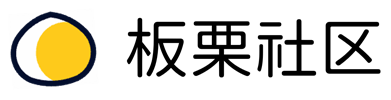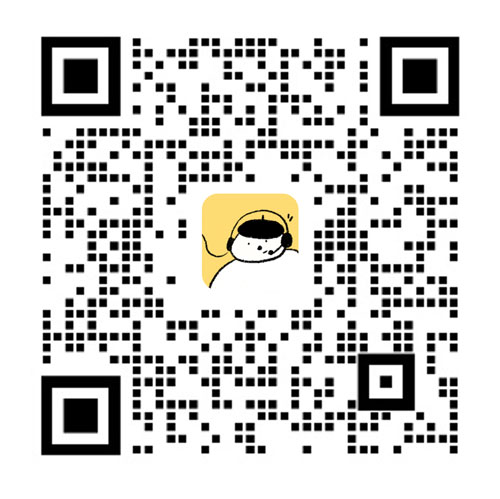1. 确定看板的主题和目标:首先,明确看板的使用场景和目标。例如,是用于项目管理、销售追踪、还是财务分析。
2. 数据收集与整理:确保所有需要展示的数据已经准备好,并且按照一定的逻辑进行整理。例如,按日期、按部门、按项目等分类。
3. 设计布局:选择合适的Excel模板或者自行设计布局。常见的布局包括表格、图表、仪表盘等。
4. 插入图表与图形:利用Excel的图表功能,插入柱状图、折线图、饼图等,以便更直观地展示数据。
5. 使用条件格式:条件格式可以帮助突出显示关键数据,例如高亮显示超过预定目标的销售额。
6. 添加动态元素:使用数据透视表、下拉菜单等功能,使看板更具交互性。
7. 测试与优化:完成初步设计后,进行测试,根据反馈进行调整和优化。
Excel看板制作的进阶技巧与应用场景:
1. **多维度数据展示**:在制作看板时,可以尝试将多个维度的数据整合到一个页面中。例如,在一个销售看板中,可以同时展示按地区、按产品类别、按时间段的销售数据,通过切片器实现动态筛选。
2. **自动化数据更新**:使用Excel的Power Query功能,可以将外部数据源(如数据库、API)的数据自动导入并更新到看板中,无需手动操作。结合Power Pivot模型创建复杂的数据关系,使分析更加深入。
3. **设计美观的仪表盘**:Excel中可以通过组合图表、文本框、形状等元素,设计出美观且实用的仪表盘。例如,在项目进度看板中,使用甘特图展示任务时间线,同时配合进度条和颜色标记任务状态。
4. **跨平台共享**:将Excel看板保存为PDF或图片格式,便于在邮件、报告或会议中分享。对于需要协作的团队,可以将看板上传到OneDrive或SharePoint,实现多人实时编辑和查看。
5. **结合实际场景优化使用**:
| 场景 | 优化建议 |
|---|---|
| 项目管理 | 结合甘特图和任务状态栏,动态跟踪项目进展 |
| 销售分析 | 使用热力图展示销售区域表现,结合趋势图预测未来业绩 |
| 财务管理 | 创建现金流量仪表盘,实时监控收入和支出情况 |
推荐工具——板栗看板:
如果你需要更高效、更灵活的看板工具,板栗看板是一个不错的选择。与Excel相比,板栗看板在项目管理、任务协同和工作信息同步方面更具优势。
1. **项目可视化协作**:板栗看板通过直观的卡片式设计,帮助团队轻松管理任务和项目进度。每个任务都可以详细描述、添加附件,并与相关负责人关联,确保信息透明。
2. **自动化操作与实时提醒**:板栗看板支持自动化规则设置,例如任务到期提醒、状态变更通知等,减少重复操作,提升工作效率。
3. **移动办公支持**:板栗看板提供移动端应用,随时随地查看任务进展,方便在出差或远程办公时保持高效。
4. **任务指派与分配**:通过板栗看板,团队负责人可以快速指派任务,分配优先级,确保每个成员明确自己的职责。
5. **多维度数据分析**:板栗看板内置多种统计视图,如甘特图、看板视图、日历视图等,帮助团队从不同角度分析项目进展。
无论是小型团队还是大型企业,板栗看板都能提供高效的解决方案,帮助团队更好地协作和管理项目。其直观的界面和强大的功能,让项目管理变得简单而高效。